Google Translate
ESTE SERVIÇO PODE CONTER TRADUÇÕES FORNECIDAS PELA GOOGLE. A GOOGLE RENUNCIA A TODAS AS GARANTIAS RELACIONADAS COM TRADUÇÕES, EXPRESSAS OU IMPLÍCITAS, INCLUINDO QUAISQUER GARANTIAS DE PRECISÃO, FIABILIDADE E QUAISQUER GARANTIAS IMPLÍCITAS DE COMERCIALIZAÇÃO, ADEQUAÇÃO A UM FIM ESPECÍFICO E NÃO INFRAÇÃO.
Os guias de referência da Nikon Corporation (abaixo, "Nikon") foram traduzidos para sua conveniência usando o software de tradução fornecido pelo Google Translate. Foram feitos esforços razoáveis para fornecer uma tradução precisa, no entanto, nenhuma tradução automatizada é perfeita nem se destina a substituir tradutores humanos. As traduções são fornecidas como um serviço aos utilizadores dos guias de referência da Nikon e são fornecidas "tal como estão". Não é fornecido qualquer tipo de garantia, expressa ou implícita, quanto à precisão, fiabilidade ou exatidão de quaisquer traduções feitas do inglês para qualquer outro idioma. Alguns conteúdos (como imagens, vídeos, Flash, etc.) podem não ser convertidos com precisão devido às limitações do software de tradução.
O texto oficial é a versão em inglês dos guias de referência. Quaisquer discrepâncias ou diferenças criadas na conversão não são vinculativas e não têm efeito legal para fins de conformidade ou execução. Se surgirem questões relacionadas com a precisão das informações contidas nos guias de referência traduzidos, consulte a versão em inglês dos guias, que é a versão oficial.
Nuvem de imagem Nikon
Botão G U F menu de rede
Use para conectar a câmera e Nikon Imaging Cloud, o serviço de nuvem da Nikon , por meio de um roteador sem fio. Destaque [ Nikon Imaging Cloud ] no menu de rede e pressione 2 para exibir [ Sobre Nikon Imaging Cloud ] automaticamente quando nenhum perfil de rede para conexão com o roteador sem fio estiver disponível na câmera ( 0 Sobre Nikon Imaging Cloud ).
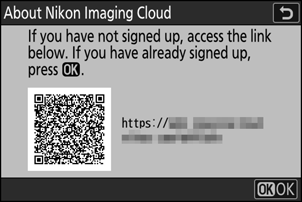
Conecte-se à Nikon Imaging Cloud
Escolha se deseja ativar uma conexão sem fio com Nikon Imaging Cloud.
- Quando não houver perfis de rede para conexão com o roteador sem fio disponíveis na câmera, você poderá criar perfis e adicioná-los à câmera ( 0 Conectar e registrar uma câmera com Nikon Imaging Cloud ).
- Se já existir um perfil de rede, destaque [ Usar perfil existente ] e pressione 2 para selecionar um perfil a ser usado. Este item também pode ser usado para escolher perfis de rede existentes.
Configurações Wi-Fi
- Quando nenhum perfil de rede para conexão com o roteador sem fio estiver disponível na câmera, você poderá criar perfis e adicioná-los à câmera ( 0 Conectar e registrar uma câmera com Nikon Imaging Cloud ).
- Se já existir um perfil de rede, escolha o perfil e pressione o botão J para conectar.
-
Para editar um perfil existente, destaque-o e pressione 2 .
Opção Descrição [ Conectar automaticamente ] Escolha se deseja conectar-se automaticamente quando a câmera detectar uma rede Wi-Fi configurada. [ TCP/IP ] Ajuste as configurações de TCP/IP. É necessário um endereço IP.
- Se [ ON ] for selecionado para [ Obter automaticamente ], o endereço IP e a máscara de sub-rede serão adquiridos através de um servidor DHCP ou endereçamento IP automático.
- Selecione [ OFF ] para inserir o endereço IP ([ Endereço ]) e a máscara de sub-rede ([ Máscara ]) manualmente.
Opções de conexão
Ajuste as configurações de conexão e upload.
Somente quando alimentado via USB
Selecione [ ON ] para limitar as conexões Wi-Fi automáticas ao Nikon Imaging Cloud quando alimentadas via USB .
Conecte-se à nuvem enquanto estiver desligado
Selecione [ ON ] para manter as conexões Wi-Fi mesmo quando a câmera estiver desligada.
Tempo limite de conexão inativa
Selecione [ ON ] para encerrar as conexões Wi-Fi quando as comunicações Wi-Fi estiverem indisponíveis por um determinado período de tempo.
Carregamento de fotos
Selecione [ ON ] para enviar automaticamente fotos da câmera para Nikon Imaging Cloud ao fotografar imagens configuradas em [ Opções de upload de fotos ].
Opções de upload de fotos
Defina as configurações de envio de imagens da câmera para Nikon Imaging Cloud.
Seleção automática para upload
Selecione [ ON ] para marcar novas fotos para upload à medida que são tiradas.
- Os vídeos não podem ser carregados no Nikon Imaging Cloud.
- O upload só começa depois que a foto é gravada no cartão de memória. Certifique-se de que um cartão de memória esteja inserido na câmera.
Carregar RAW + JPEG como
Ao enviar imagens RAW + JPEG , escolha se deseja enviar os arquivos NEF ( RAW ) e JPEG ou apenas a cópia NEF ( RAW ) ou JPEG . Opções separadas podem ser selecionadas para [ Overflow/backup ] e [ RAW primário - JPEG secundário ].
- A opção selecionada para [ Overflow/backup ] entra em vigor durante o upload automático e manual.
- A opção selecionada para [ RAW primário - JPEG secundário ] se aplica somente durante o upload automático.
Carregar RAW + HEIF como
Ao enviar imagens RAW + HEIF, escolha se deseja enviar os arquivos NEF ( RAW ) e HEIF ou apenas a cópia NEF ( RAW ) ou HEIF. Opções separadas podem ser selecionadas para [ Overflow/backup ] e [ RAW primário - HEIF secundário ].
- A opção selecionada para [ Overflow/backup ] entra em vigor durante o upload automático e manual.
- A opção selecionada para [ RAW primário - HEIF secundário ] se aplica somente durante o upload automático.
Seleção de slot JPEG + JPEG
Escolha um slot de origem para upload automático ao tirar fotos com [ JPEG primário - JPEG secundário ] selecionado para [ Função de slot secundário ] no menu de disparo de fotos.
Seleção de slot HEIF + HEIF
Escolha um slot de origem para upload automático ao tirar fotos com [ HEIF primário - HEIF secundário ] selecionado para [ Função de slot secundário ] no menu de disparo de fotos.
Carregar pasta
Marque todas as fotos em uma pasta selecionada para upload. A marcação será aplicada a todas as fotos, independentemente de terem sido carregadas anteriormente.
- Os vídeos não podem ser carregados no Nikon Imaging Cloud.
Desmarcar todos?
Remova a marcação de upload de todas as fotos. O upload de fotos com um ícone de “upload” será encerrado imediatamente.
Ver erros
Os detalhes e códigos do erro serão exibidos se ocorrer um erro durante uma conexão ou tentativa de conexão com Nikon Imaging Cloud. Use o código QR exibido ou o URL a seguir para visualizar o site durante a solução de problemas.
Sobre Nikon Imaging Cloud
Um código QR e um URL serão exibidos para navegar Nikon Imaging Cloud a partir do navegador da web de um computador ou dispositivo inteligente.
Desvincular Nikon Imaging Cloud
Exclua as informações de conexão com Nikon Imaging Cloud.
- Exclua as informações de conexão antes de descartar este produto ou transferir a propriedade para outra pessoa.
- Se as informações de conexão forem excluídas, as imagens marcadas para upload para Nikon Imaging Cloud não serão mais enviadas.
- Para reconectar a câmera e Nikon Imaging Cloud após excluir as informações de conexão, defina [ Conectar ao Nikon Imaging Cloud ] como [ ON ] e crie um novo perfil de rede ( 0 Conectando e registrando uma câmera com Nikon Imaging Cloud ).
Notificações da Nikon Imaging Cloud
Nos casos a seguir, as marcas de notificação mostradas aparecerão nas guias do menu e nos itens de menu no menu da câmera. Quando um menu com uma marca de notificação for selecionado para exibição, a marca desaparecerá.
- Quando há uma diferença entre os Picture Controls adicionados à câmera e os Picture Controls no Nikon Imaging Cloud.
- Quando o novo firmware da câmera pode ser baixado do Nikon Imaging Cloud.
- Quando uma atualização automática de firmware foi realizada.
- Quando há uma notificação de erro relacionada à conexão ou coordenação entre a câmera e Nikon Imaging Cloud.


